Bridge 2019如何设置JPG图片打开方式为PS
1、打开Bridge 2018,界面如图所示

2、点击菜单栏上方的“编辑”按钮,选择“首选项”
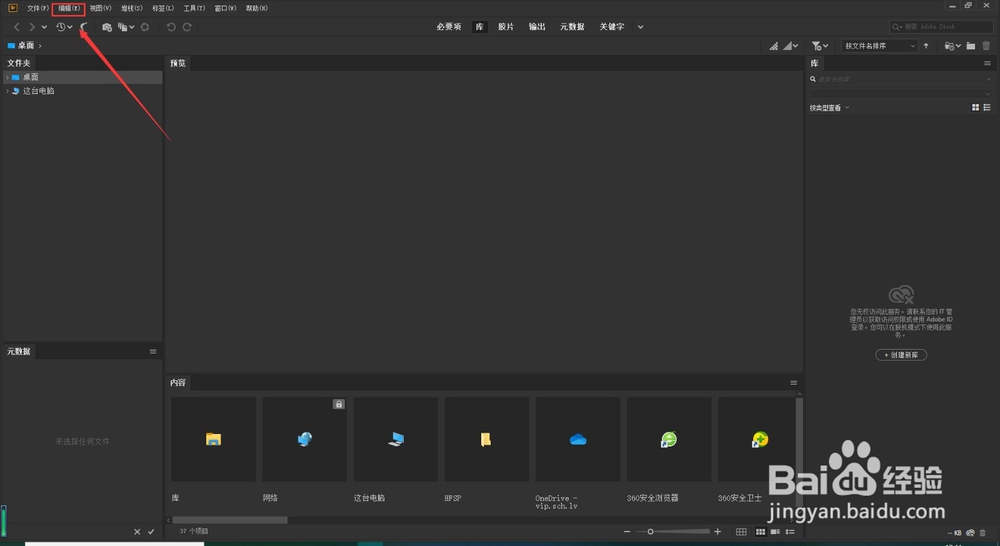

3、点击“首选项”后,进入首选项设置界面
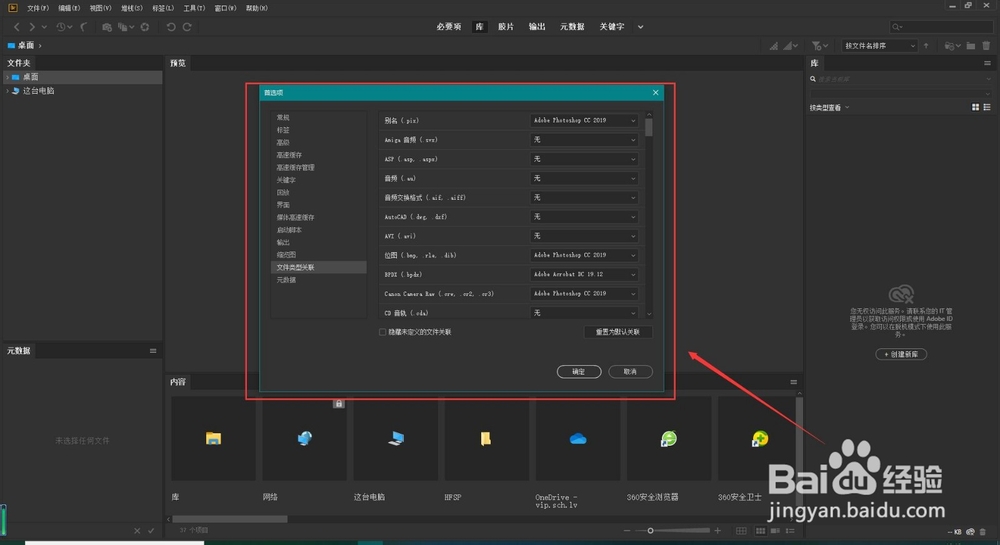
4、点击“文件类型关联”,在右侧下滑找到JPG所在的选项,会出现浏览的选项,点击浏览想要打开JPG类型的应用
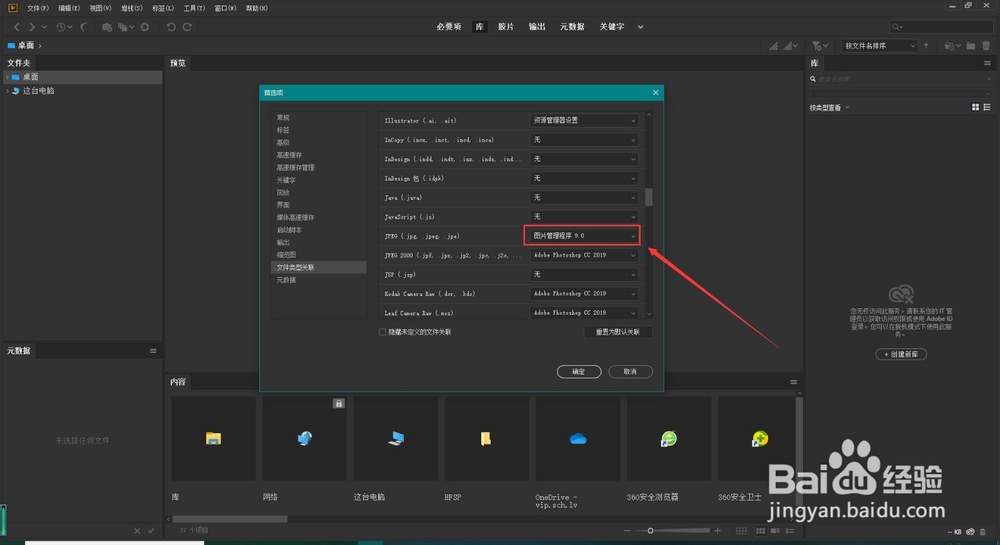
5、我们这里选择的应用是Adobe Photoshop 2019,选择结束后可以看到JPG打开的方式已经更改为Adobe Photoshop 2019

6、点击确定,可以在Bridge 2019里点开一张JPG图片,默认的打开方式已经更改为Adobe Photoshop 2019了

声明:本网站引用、摘录或转载内容仅供网站访问者交流或参考,不代表本站立场,如存在版权或非法内容,请联系站长删除,联系邮箱:site.kefu@qq.com。
阅读量:158
阅读量:30
阅读量:64
阅读量:22
阅读量:37